05

סריקת מסמכים נעשת עם תוכנת image capture (לכידת תמונה).

איך לסרוק מסמך מחשב אפל מדריך
התוכנה נמצאת בכל מערכת אפשר. אפשר למצוא אותה בתיקיית היישומים
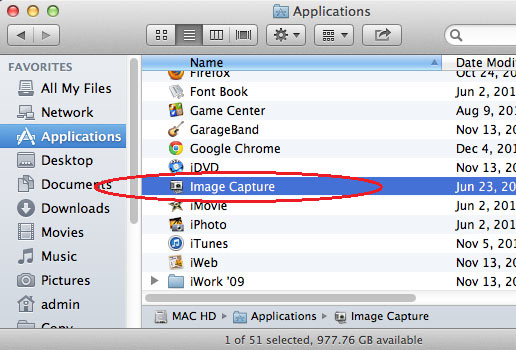
הפעלה תוכנת סריקה
פותחים את התוכנה > בוחרים את התקן הסורק (בצד ימין או צד שמאל)
לאחר מכן בוחרים show details (להציג פרטים)
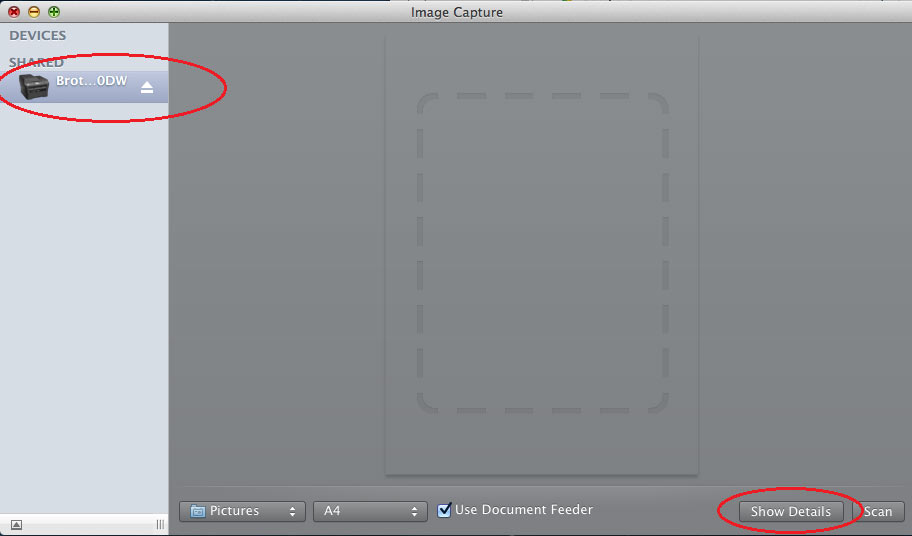
בחירת ההתקן לסריקה
Scan mode -אם יש לכם מדפסת משולבת סורק, אפשר לסרוק מהזכוכית או מקורא הדפים.
דרך הזכוכית (glass) אפשר לסרוק מסמך בודד ומקורא הדפים אפשר לשים כמה דפים ביחד.
Kind – סריקה צבעונית או שחור לבן?
Resolution – באיזה איכות לסרוק? מסמכים רגילים ובכדי שלא ישקלו הרבה אפשר 200-300DPI
Size – סוג הדף שסורקים. להשאיר A4 (זה גודל סטנדרט)
Scan to – לאן לשמור את הקובץ שנסרק. תבחרו desktop (מכתבה) או מסמכים לדוגמא.
Format – לאיזה סוג קובץ לשמור? jpeg,כדאי לשמור לתמונה jpeg או מסמך מוגן (PDF).
אם אתם סורקים כמה דפים (דרך הקורא) > אפשר לבחור לשמור לקובץ pdf ולמטה יש אפשרות לסמן ב- V (Combineלצרף את כל הדפים לקובץ אחד) – זה מאוד נוח!
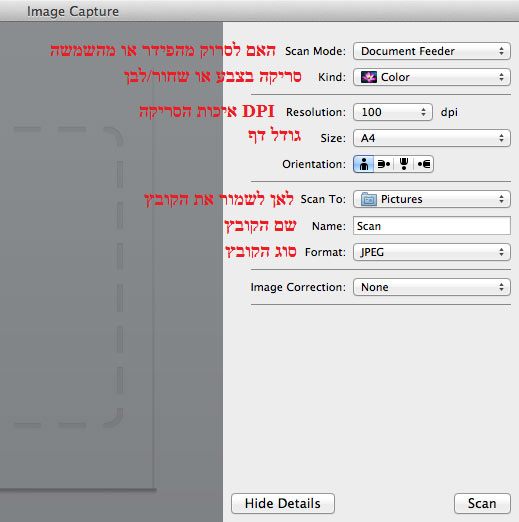
הגדרות סריקה במק
בסיום בוחרים כפתור Scan ונותנים לסורק לעשות את שלו 🙂 תהנו……פיקס-מק מידע במחשבי אפל.